win7开机放大镜怎么关闭 win7系统开机自动启动放大镜的关闭方法
更新时间:2023-09-06 14:43:28作者:xtyang
win7开机放大镜怎么关闭,在使用Windows 7操作系统时,有时我们可能会发现开机时会自动启动放大镜,这对于一些用户来说可能并不方便,放大镜功能在一些特定情况下确实非常有用,但对于那些不需要它的人来说,它可能会干扰到他们的正常使用。如何关闭Windows 7系统开机自动启动放大镜呢?在本文中我们将介绍一些简单的方法来解决这个问题,让您的开机过程更加顺畅。
操作方法:
1.首先我们点击电脑最左下角的圆形图标 然后点击控制面板 如图
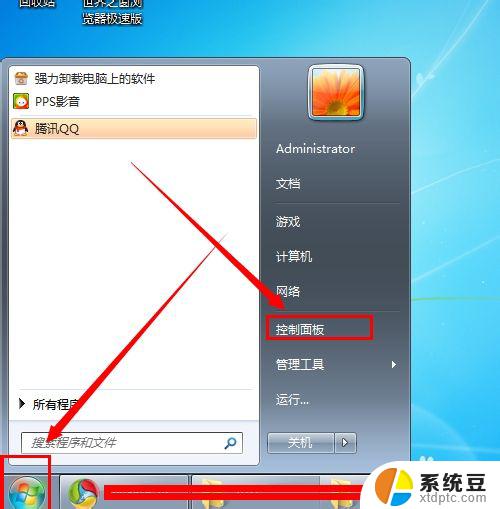
2.在控制面板设置窗口里点击“轻松访问中心” 如图
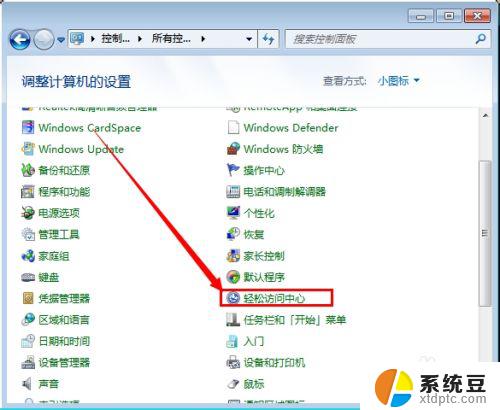
3.然后点击“使计算机更易于查看” 如图
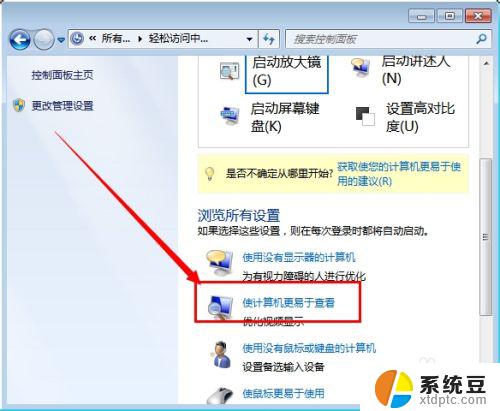
4.把“启用放大镜”前面的勾去掉 如图
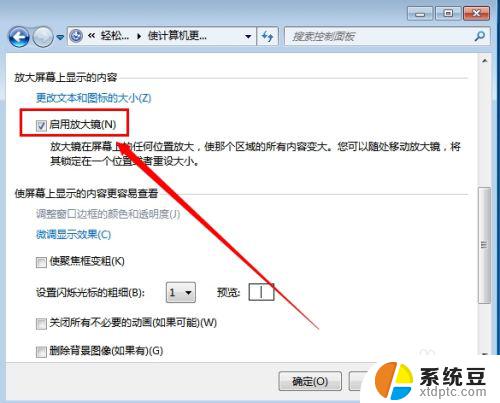
5.完成以上操作之后,就可以点击“应用”。然后点击“确定”,就可以 关闭开机自动启动的放大镜 如图
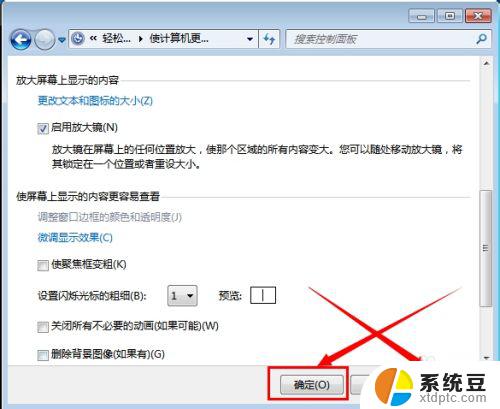
以上是如何关闭win7开机放大镜的全部内容,如果你也遇到同样的问题,请参考小编的方法进行处理,希望这对大家有所帮助。
win7开机放大镜怎么关闭 win7系统开机自动启动放大镜的关闭方法相关教程
- win7怎么关闭自启动 如何禁止Windows7系统开机自启动项
- 关闭win7启动项 win7开机启动项的优化与管理技巧
- win7系统怎么关闭屏幕休眠 win7休眠模式关闭方法
- win7禁止自动锁屏 Win7如何关闭自动锁屏
- 电脑密码取消win7 win7系统如何关闭电脑开机密码
- windows 7 设置自己的程序 开机自启动 win7软件自启动设置
- windows7电脑开不开机怎么办 Win7系统无法正常启动怎么办
- 电脑怎么设置定时关机win7 win7怎么设置定时自动关机
- win7打印机服务启动后又自动停止 win7打印机服务自动停止解决方法
- win7系统怎么设置软件自启动 如何在win7系统中设置软件的自启动权限
- 电脑显示文件后缀名win7 win7如何显示文件后缀设置方法
- win7无法搜索文件 Win7搜索栏无法搜索文件怎么办
- win7开机怎么进入bios界面 win7如何进入BIOS设置界面
- w7电脑屏幕亮度怎么调 Win7系统如何调整屏幕亮度
- xp如何共享win7的打印机 xp连接win7共享打印机教程
- windows 7无法系统还原 win7笔记本恢复出厂设置步骤
win7系统教程推荐
- 1 windows 7无法系统还原 win7笔记本恢复出厂设置步骤
- 2 win 7笔记本电脑投屏到电视 Win7投屏到设备的技巧和注意事项
- 3 投影仪不支持win 7电脑 Win7电脑怎么实现投屏到电视
- 4 window 7电脑如何重置 win7笔记本如何恢复出厂设置
- 5 win7全屏显示 win7全屏模式怎么设置
- 6 w7双屏显示器设置1和2 双显示器如何设置主显示器和副显示器
- 7 windows7专业版忘记开机密码了怎么办 win7开机密码忘记了怎么办
- 8 w7锁屏时间设置在哪里 Win7锁屏时间设置步骤
- 9 win7系统怎么修复系统 Win7系统快速修复方法
- 10 win7怎么显示隐藏的文件 win7系统如何找到隐藏的文件